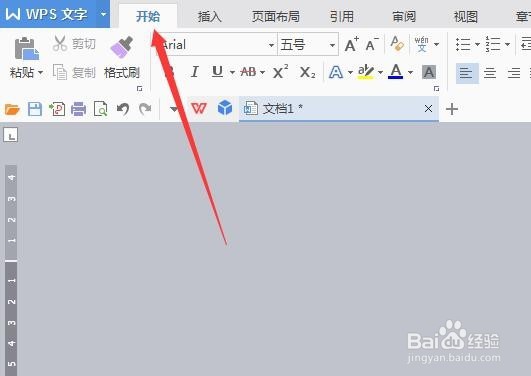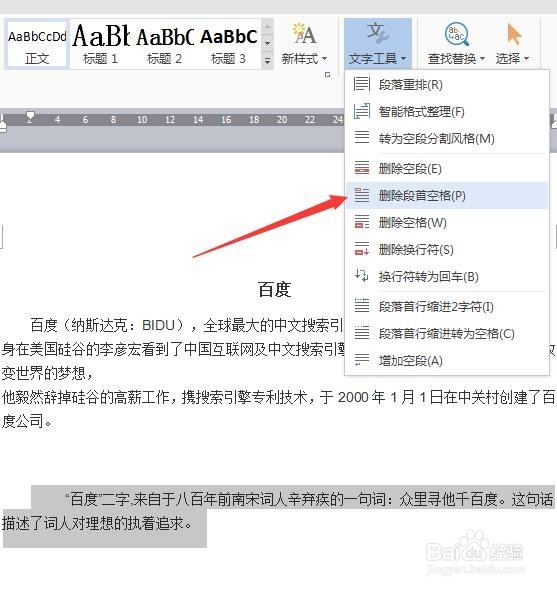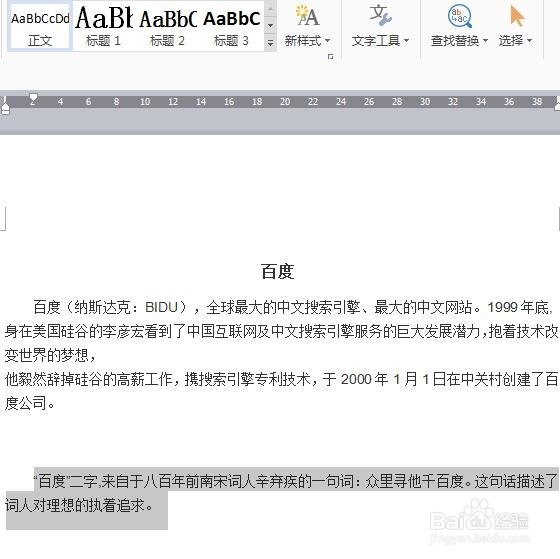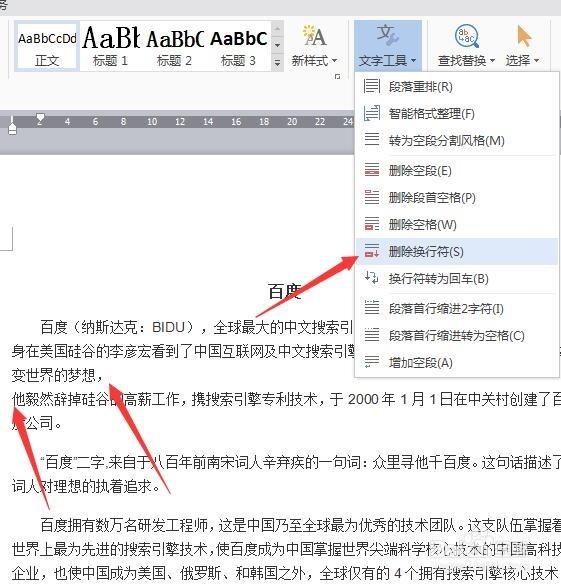WPS Office如何快速删除空格空段落和换行符
1、首先,在WPS Office中打开要处理的文档,点击开始选项卡。
2、接下来选中要删除空格的段落(不选则是对整篇文章),点击文字工具。
3、在弹出的菜单项中选择删除空格。我们看到,红箭头所示的空格处就被删除了。
4、如果只是想删除那些段落首字前的空格,则选中要处理的段落(不选则对整篇文章),点击文字工具。
5、在弹出的菜单项中点击删除段首空格,我们看到段落前的空格就被删除了。
6、如果要删除整篇文章中的空段落,则点击文字工具中的删除空段,如图所示。空段就被删除了。
7、如果要删除手动换行符,则点击文字工具中的删除换行符即可。
声明:本网站引用、摘录或转载内容仅供网站访问者交流或参考,不代表本站立场,如存在版权或非法内容,请联系站长删除,联系邮箱:site.kefu@qq.com。
阅读量:20
阅读量:33
阅读量:94
阅读量:73
阅读量:81